윈도우10을 사용하다 보면 윈도우 업데이트 찌꺼기 파일이나 임시 파일등으로 인해 하드 디스크의 용량을 잡아먹게 됩니다. 더군다나 윈도우10 같은 경우 기본으로 자동으로 업데이트를 진행하고 드라이버 또한 최신으로 자동 업데이트 되기 때문에 더욱 용량을 차지하게 되는데요.
최근에는 컴퓨터 속도 때문에 SSD를 많이 사용하게 되는데 이 SSD는 빠른 엑세스가 장점이지만 하드 디스크에 비해 용량대비 비싼 부품이기 때문에 일반적으로 256GB의 SSD를 사용하게 됩니다.
256기가의 용량이 많으면 많을수 있지만 여러 프로그램을 설치하다 보면 금방 용량을 차지하기 때문에 용량 관리가 필요합니다.
이전에 자료실에 올려뒀던 Windows Update Clean Tool 윈도우 청소 프로그램으로 초보도 간단하게 윈도우10 용량을 줄일수 있습니다. 또한 설치가 필요 없는 무설치 프로그램이고 한글을 지원하기 때문에 어렵지 않게 사용할수 있습니다.
윈도우10 용량을 줄여보자
프로그램을 실행한 다음 ①파티션을 선택 후 아래의 ②스캔 버튼을 클릭합니다.
윈도우 업데이트시 WinSxS폴더에 업데이트 파일 정보나 임시 설치 파일 등이 누적되는데 이렇게 불필요한 파일들을 스캔해서 정리하는 것으로 스캔을 완료하면 각 항목당 업데이트 파일이 점유하고 있는 용량이 나옵니다.
①삭제할 항목을 체크한 다음 ②청소 버튼을 클릭하면 삭제가 됩니다.
이때 ‘권장’ 으로 표기되어 있는 항목만 삭제하는 것이 좋긴 하지만 삭제해도 대부분 문제가 없기 때문에 용량이 많이 모자라다면 모두 선택해서 청소합니다.
해당 항목이 어떤 역할을 하는지 잘 모르겠다면 마우스를 클릭해서 나오는 아래 설명을 읽어 보시기 바랍니다.
업데이트 파일 청소가 완료되면 어느 정도의 디스크 공간이 확보되어 용량 줄이기가 가능합니다.
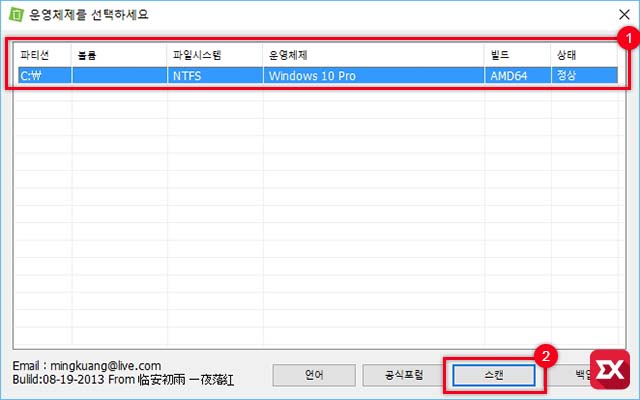
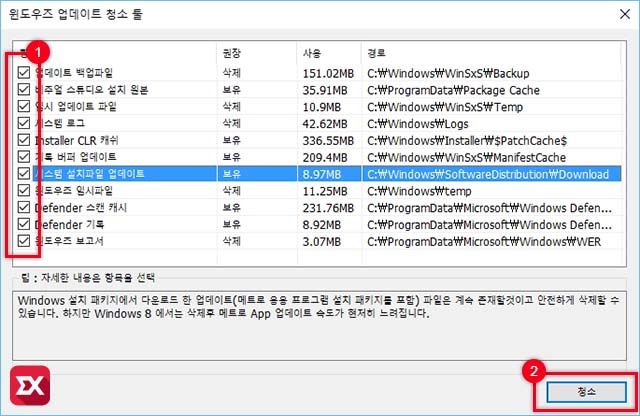
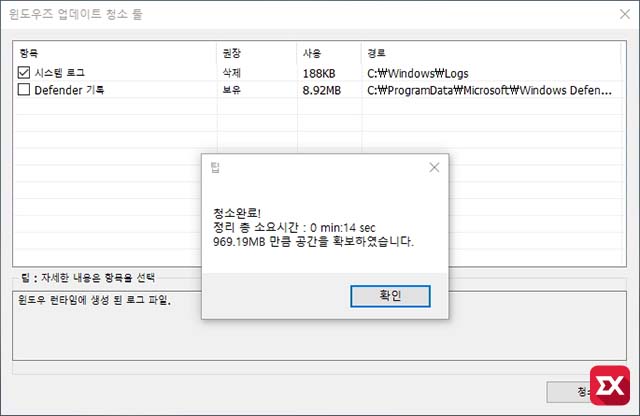




9개 댓글. Leave new
컴초보인 저에게 많은 정보를 볼수있어 감사드립니다
질문란을 찿을수 없어 여기에 문의드립니다
최근 PC를 업그레이드를 하고 부터
부팅하고 나서 1~2초 사이에 바탕화면(밝은회색)의 컬러가 약간밝게 변화고 있는데 원인을 찿을수가 없읍니다
아니면 이것이 정상인지 궁굼합니다
참고로
OS는 WIN 10
CPU i7 6700k
main 기가바이트 Z170X 디자이너
VGA 지포스 GTX1060
입니다 도움이 되기를 희망합니다
안녕하세요 네버님.
하드웨어를 업그레이드 하고 나서 부터 증상이 나타나는 것이면 그래픽카드를 업그레이드 하신건가요? 아니면 시스템 전체를 재구성 하신건가요?
그래픽카드 드라이버가 꼬였거나 궁합이 맞지 않는 경우에 이상증상이 나타날수도 있습니다. 또는 하드웨어 자체 문제일수도 있구요.
질문하신 증상을 겪어보지 못해서 해당 증상이 어떠한 변경점이 생겼을때 부터 나타났는지를 알아내는게 제일 중요할것 같습니다.
PG님 회신글 감사합니다
cpu,main,ram,vga카드 등을 업그레이드를 하였읍니다
말씀하신데로 일종의 소프트 충돌 또는 설정상의 문제가 아닐가싶은데요
컴에 대하여 아는것이 없다보니 답답하여 문의드렸읍니다
업그레이드라기 보다는 시스템 전체를 바꾸셨네요.
시스템 변경후 윈도우를 다시 설치하신건가요? 아니면 그대로 사용하시는 건가요?
우선 그래픽카드 드라이버를 삭제한 다음 최신 드라이버 설치 > 동일 증상이 반복되면 윈도우10 재설치 > 그래도 동일 증상 반복이라면 제조사에 문의하는 방법이 가장 빠를 것 같습니다.
그래픽이 깨진다면 하드웨어 문제나 파워 문제라고 봐야되는데 화면 깜빡임 같은 경우 드라이버 문제라고 보여집니다.
보통 설정이 잘못되었다고 하더라도 부팅 후 깜빡임 증상 같은 것은 나타나지 않아야 합니다. 이건 설정 문제라기 보다는 버그에 가깝거든요.
감사합니다
드라이버를 재설치하고 최신버전으로 업데이트를 하였음에도 같은현상이라
공급사인 이엠택에 문의를 하여도 처음듣는현상 이라고 해결책이 없으며 정히문제가 된다면
vga카드를 가져와보라고 하는데 참 난감하네요
저 또한 해당 증상을 명확하게 알지 못하기 때문에 제조사 답변 대로 번거롭더라도 그래픽카드를 점검해 보시는게 나을것 같습니다.
저는 스캔 부분이 계속 비활성으로 되어있는데 왜 그런지 알 수 있을까요?
관리자 권한으로 실행해도 똑같네요.
그나저나 이 프로그램은 삭제도 안되네요;;
프로그램 실행시 자동으로 관리자 권한을 요구하고 프로그램은 포터블이기 때문에 종료 후 폴더를 삭제하면 됩니다.
이것 저것 문제가 있는 것으로 봐서는 프로그램 보다는 다른 문제가 있어 보입니다.
컴퓨터 재부팅후 실행하니 정상 작동합니다.
D 드라이브에 다운 받고 실행시 스캔 부분이 비활성이길래 C 드라이브로 복사해서 시도했었지만 마찬가지로 계속 비활성이었습니다. 그래서 C 드라이브로 복사한 파일을 삭제하려고 했었는데, 실행 파일이 지워지지 않고 계속 남아 있더군요. 이 부분은 한 30분 다른 작업하다가 다시 삭제 시도해보니 삭제가 되더군요.
스캔 버튼 비활성 문제도 일단 재부팅 후 해결은 됐지만 뭐가 문제였었는지 궁금하긴 합니다.